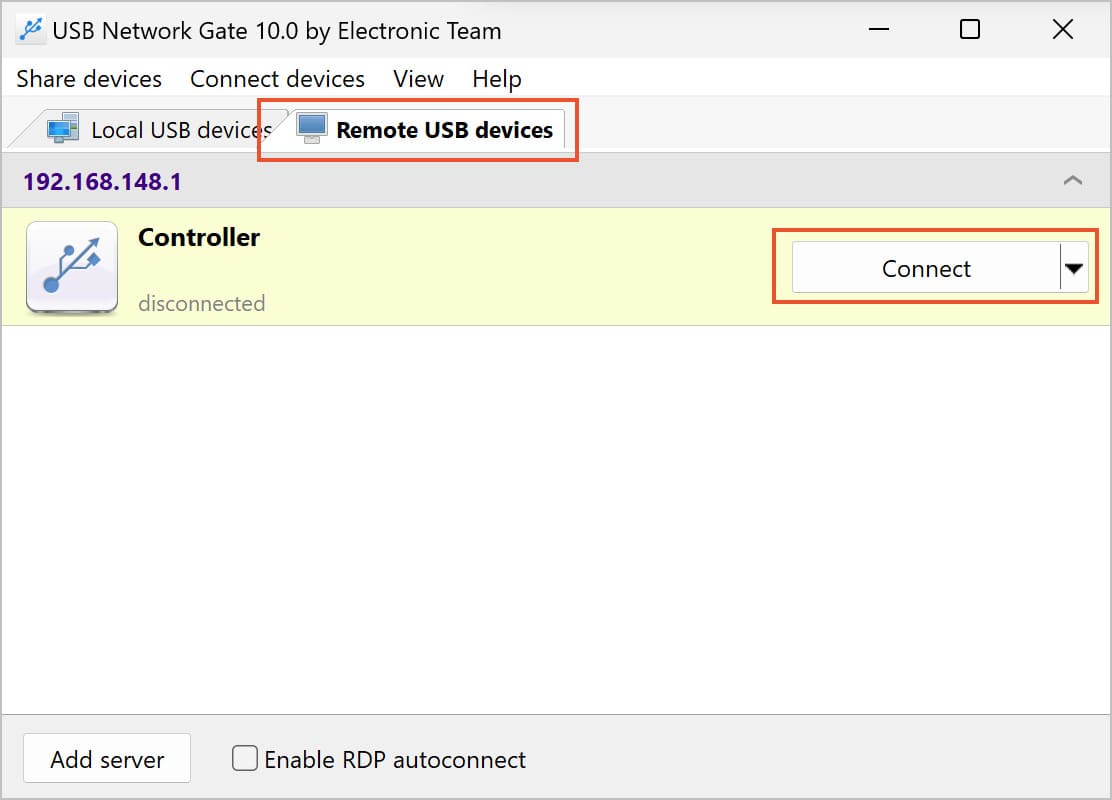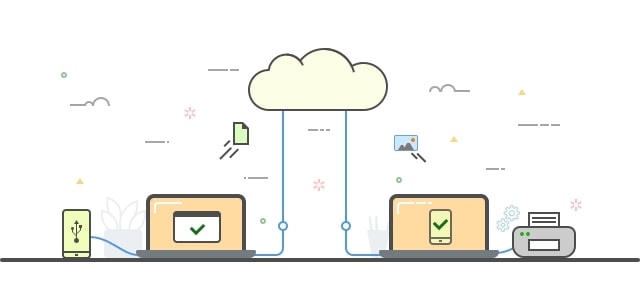USB via Ethernet est une solution logicielle avancée conçue pour vous aider à partager votre imprimante USB via Ethernet. La manière la plus pratique de partager une imprimante USB entre deux ordinateurs consiste à utiliser un logiciel spécialisé comme USB over Ethernet. Voici en détail son fonctionnement :
Étape 1
Commencez par télécharger et installer USB Network Gate sur chaque ordinateur de votre réseau. Des versions pour Mac et Linux sont également disponibles si nécessaire.
Étape 1
Commencez par télécharger et installer USB Network Gate sur chaque ordinateur de votre réseau. Des versions pour Mac et Linux sont également disponibles si nécessaire.